fucks blogg
Kille, 35 år. Bor i Sala, Västmanlands län. Är offline
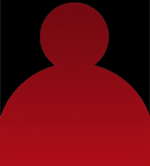
Senaste inläggen
~~~7 januari 2017 kl. 22:02
~~~
13 september 2016 kl. 21:26
~~~
31 augusti 2016 kl. 20:00
Natalie Portman gangster rap
26 augusti 2016 kl. 21:20
~~~
22 augusti 2016 kl. 19:36
~~~
13 augusti 2016 kl. 20:15
Livsuppdatering
24 oktober 2015 kl. 23:33
tame impalas nya, wooooooh
27 september 2012 kl. 16:32
ej admin hiihihiihhi
9 juli 2012 kl. 21:46
Tame Impala <3
27 juni 2012 kl. 20:52
Visa alla
Fakta
Riktigt namn: Martin Civilstatus: Inte valtLäggning: Inte valt
Intresse: Inte valt
Bor: Inte valt
Politik: Inte valt
Dricker: Inte valt
Musikstil: Inte valt
Klädstil: Inte valt
Medlem sedan: 2008-02-13
Guide för att skaffa mIRC med nbs-irc till chatten
För att slippa använda den dryga webircen när du ska glida runt i chatten (http://www.emocore.se/sida/t/EC-CHATT-REVIVALISTS_32553/3) kan du istället tanka mIRC och nbs-irc i kombination för att kunna få det att se bättre ut och få en massa mysiga funktioner! Jag gör en guide åt er!
1. Tanka http://data.fuskbugg.se/skalman01/mirc635.exe.
2. Installera programmet som vanligt. Det brukar oftast bara vara att trycka på 'next' hela tiden.
3. Öppna det INTE, utan tanka nbs-irc istället (http://nbs-irc.net/get/).
4. Följ installationen, den är simpel. Här är det också bara att trycka på 'next' så länge du inte installerat mIRC i någon annan mapp än standard.
5. När det är klart kan du starta nbs-irc.
6. Det kommer att komma upp en dryg ruta som säger att du bara har 30 dagar att använda programmet, tryck bara på continue för att ignorera den. Har de 30 dagarna gått ut är det bara att vänta tills continue-knappen dyker upp efter ett tag.
7. Nbs-irc kommer att guida dig lite. Det första det kommer fråga om är om du vill ha programmet i taskbar eller tray (bilder finns i programmet så man ser hur det kommer bli).
8. När du valt kommer det inte att hända något mer. Tryck nu F2 så att du kommer hit:

9. Gå in på 'Auto connect'. Välj nummer två i rullningslistan. Fyll sedan i inställningar så det ser ut såhär:

10. Tryck nu på connect. En ny ruta kommer att dyka upp, fyll i den lite hur du vill sen tryck på connect. Det går att skriva lite vad man vill, det spelar ingen roll. Men skriv in samma nicknames som i förra.

11. Nu kommer programmet fråga om du vill fixa dina quakenet-inställningar. Tryck på Nej, det är inte nödvändigt. Vill du dock lära dig det så fråga mig!
12. Efter det är det dags att gå tillbaks till F2-menyn där du hittade 'Auto connect'. Nu ska du välja 'Autojoin'.
12. Fyll i inställningarna så att de ser ut såhär, sen tryck på 'Join now' sen 'OK'.

13. Nu ser du kanalen uppe till vänster. Tryck på den så är du inne och redo att köra! Tack vare inställningarna vi fixade tidigare kommer du att komma hit direkt när du startar programmet sen, utan att behöva göra några inställningar. Det kan dock ta tid att connecta ibland så ha tålamod när ni connectar senare.
(14.) Vill du byta tema kan du göra det från F2-menyn. Tryck bara på 'Theme/font', välj ett snyggt tema och tryck på 'OK'.
Så, jag hoppas att guiden har varit till hjälp! Det är bara att säga till eller fråga om det är något!